こんにちは、たたたと申します。
今回はWindowsライセンスを電話認証で適用する方法について説明します。
基本的にライセンス適用したい、WindowsOSがインターネットに出れる環境であれば、
プロダクトキーを実機に登録するだけで、適用できます。
しかし、データセンターやサーバルームなどで、WindowsOSがインターネットに出れない(オフライン環境である)場合は、
Microsoftに電話して自動音声案内に従い、適用する必要があります。

先日、仕事の方でも実施しました。
ライセンス適用のために必要な物
- Windowsライセンスのプロダクトキー
- 電話機またはスマートフォンまたはPHS等
- 適用するWindowsOS

電話認証でもプロダクトキーは必要です。
もし仮に、データセンターなどでスマホが持ち込めないときは、
適用するタイミングについて、お客様と調整しましょう。
電話認証の手順_[8ステップ]
1.Win+Rにて、「slui 3」と入力
2.プロダクトキーの入力画面になるので、プロダクトキーを入力
3.エラーによってはじかれることを確認
4.Win+Rにて、「slui 4」と入力
5.「国または地域を選んでください」と聞かれるので、対象の国を選び「次へ」をクリック
6.「電話でインストールIDをお知らせください」画面が表示される。電話番号にかける
7.音声案内に従い、インストールIDの入力と、確認IDを入力する
8.設定->更新とセキュリティ->ライセンス認証にてライセンスが適用されていることを確認

たったこれだけ!
Win+Rって何?って方は、以下を参考にしてください。
Win+Rにて、「slui 3」と入力
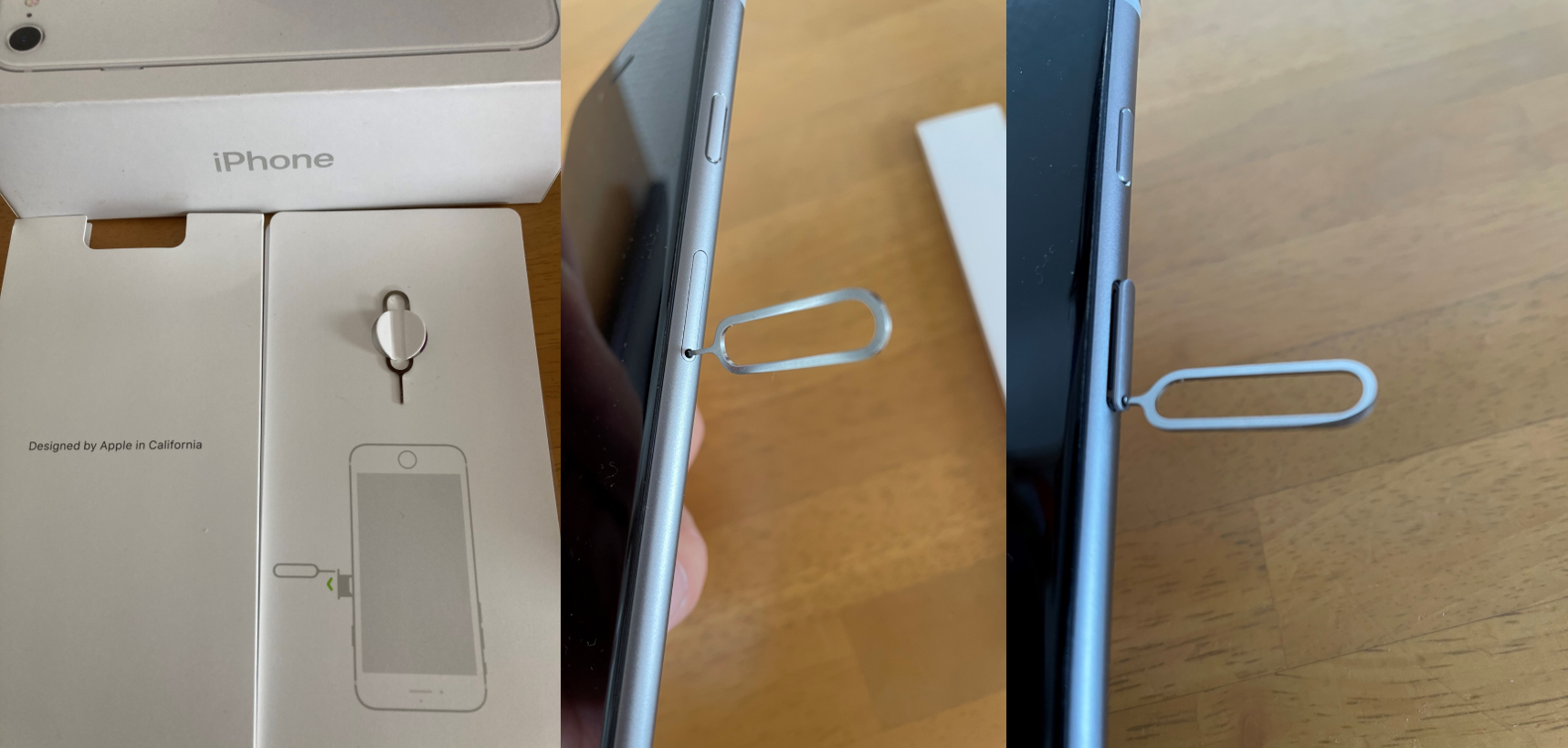
プロダクトキーの入力画面になるので、プロダクトキーを入力
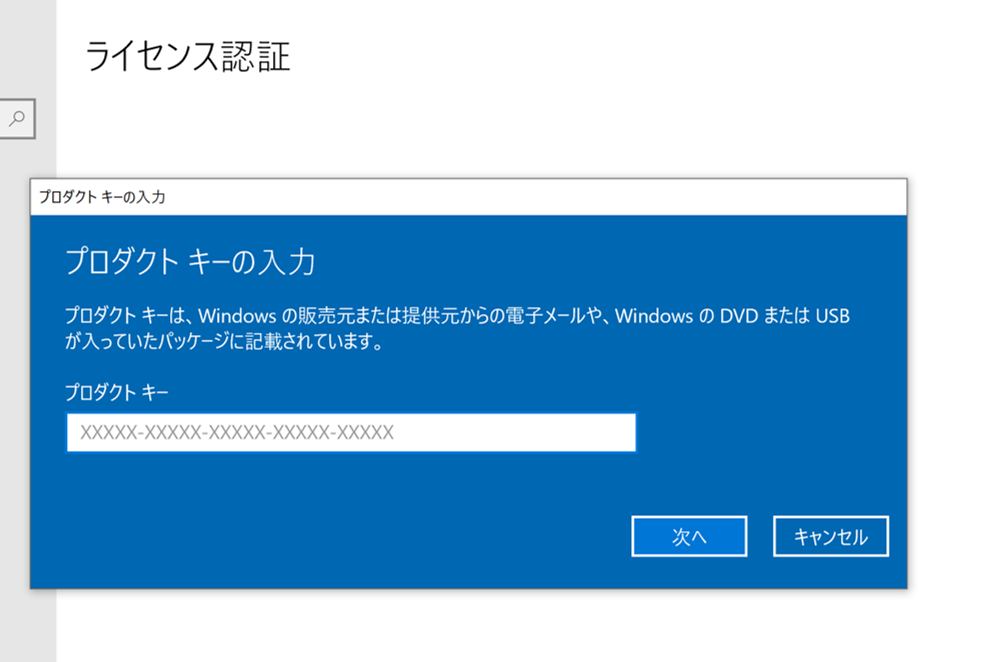
エラーによって適用できないこと(はじかれること)を確認
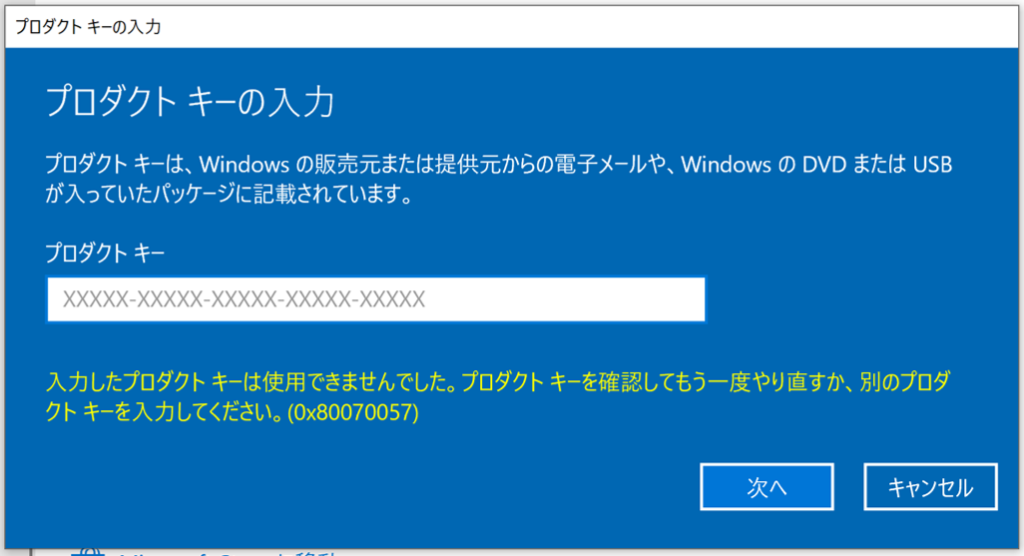

一回わかっているけど、エラーにしておく理由は、
・WindowsOSにライセンスが適応されていないことを確認するため
・プロダクトキーをOSにインストールさせるため
・次の手順「slui 4」のコマンドを使用可能にするため
です。
コマンドプロンプトからコマンドでやる人もいますが、
どちらでもお好きな方でいいと思います。
Win+Rにて、「slui 4」と入力
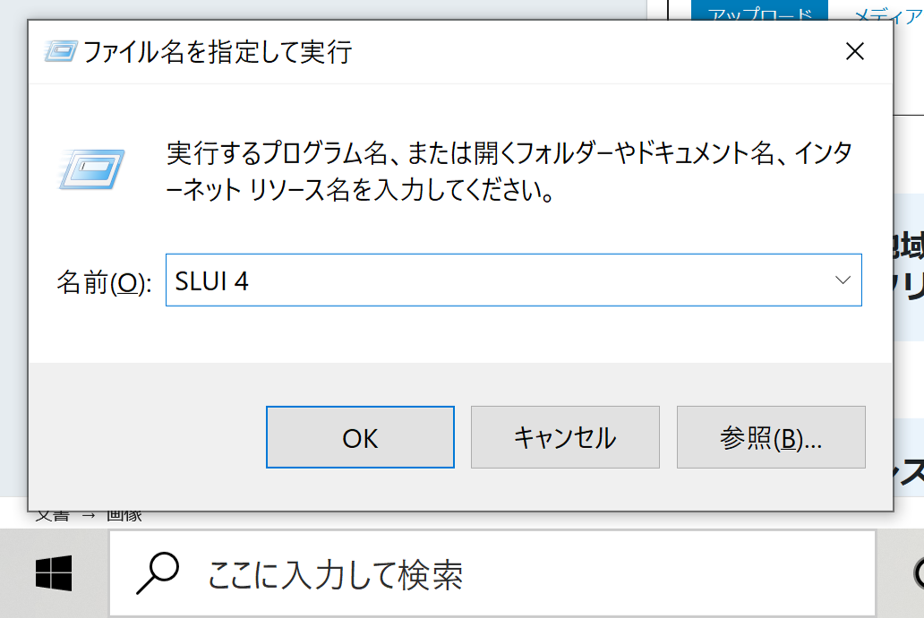
「国または地域を選んでください」と聞かれるので、対象の国を選び「次へ」をクリック
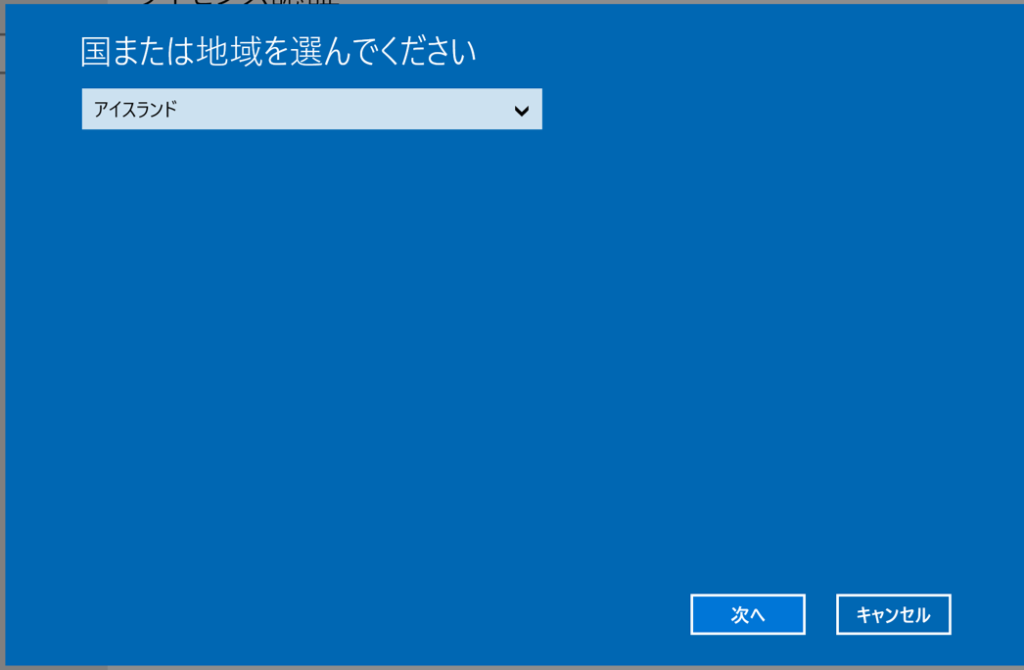

「日本」を選ぶときは、だいぶ下の方にあるから注意してください!
以降のキャプチャは「日本」を選択した前提で記載しています。
「電話でインストールIDをお知らせください」画面が表示される
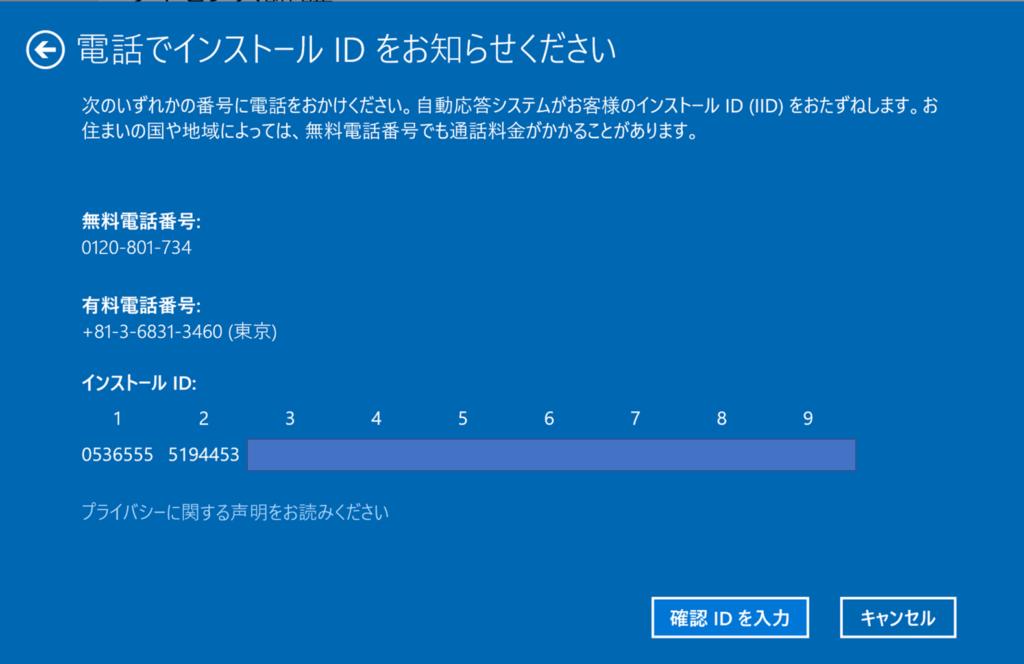
音声案内に従い、インストールIDの入力と、確認IDを入力する
一応ですが、自動音声案内の中身についても、下記に記載します。
- 音声を選択します。日本語の場合は 1 キーを, 英語の場合は 2 キーを押します。
- 製品を選択します。Windows 10 の場合は 1キーを、それ以外の場合は2キーを押します
- インストール ID を 入力するよう指示があるので、電話機のボタンにて、1から9のボックスに表示されているインストール ID を入力します。
- システムが自動的にライセンス認証データベースへ接続して、Windowsの認証作業を行います。認証可能な場合は、確認 ID が読み上げられます。次の AからHのボックスに数字を入力して、[Windowsのライセンス認証] ボタンをクリックします。
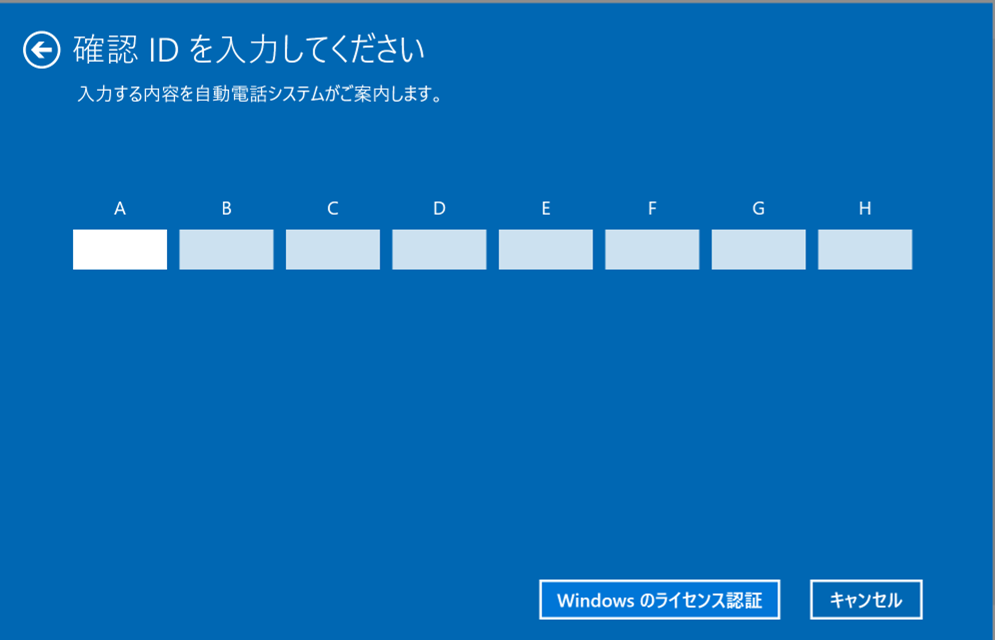
設定>更新とセキュリティ>ライセンス認証にてライセンスが適用されていることを確認
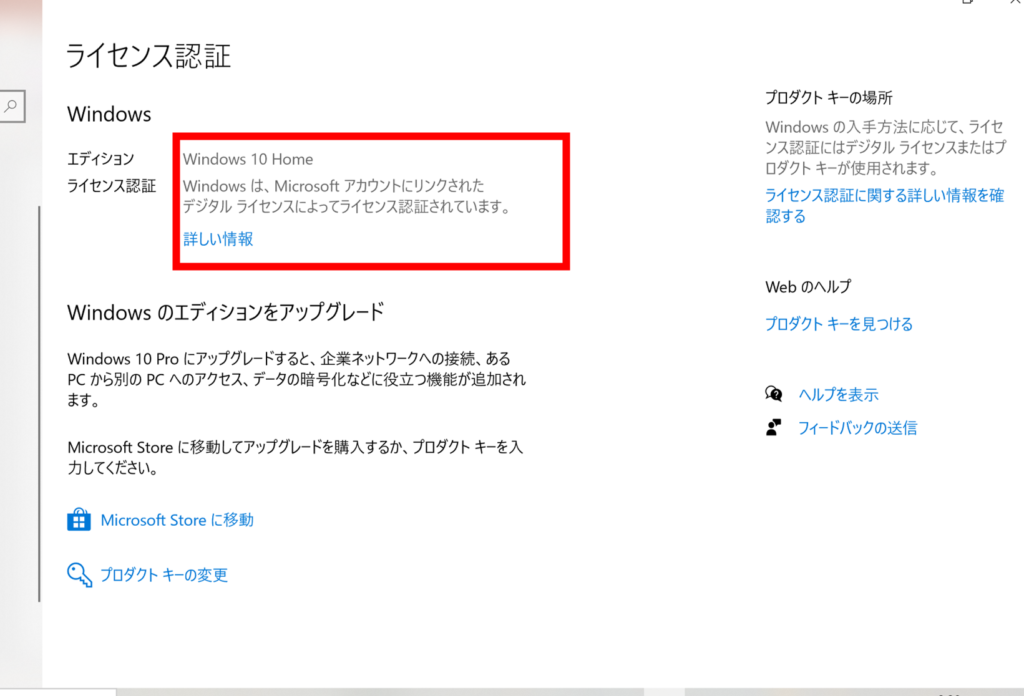

慣れてくれば電話含めて10分くらいでできます。
それでも適用できないときは
・WindowsOSを再起動してみる

過去この方法で治った実績あり
・プロダクトキーを間違えていないか確認する

適用するWindowsのバージョンを間違えていないか等
・マイクロソフトのカスタマーサポートに聞く
まとめ
ここまでスクロールしていただきありがとうございました。
無事にWindowsのライセンス認証がうまくいくことを願っています。




コメント